Apple Music Storeからダウンロードした曲は、AACコーディング形式です。このため、互換性の問題により、多くの人がスマートフォン、Android、その他の音楽デバイスでそれらを再生することを楽しんでいません。したがって、多くの人は、そのようなファイルをMP3などのデバイスに非常に適したオーディオ形式に変換したいと思うでしょう。幸いなことに、この記事では AACをMP3に変更します 素晴らしいソリューションと、それらの主要な機能、長所、短所を組み合わせて。
パート1。ソフトウェアを効率的に使用してAACをMP3に変換する
ファイルの変換は簡単な作業ではありません。高品質の出力を生成するために考慮する必要があることがいくつかあります。幸いなことに、このパートでは、バルク変換後も高品質を維持するために、オフラインで最高のAACからMP3へのコンバーターを利用するための正しい手順について説明します。同様に重要なのは、それらの主要な機能、ブーン、およびそれらを使用する際のベインについても学習することです。したがって、これ以上の苦労をせずに、どのファイルコンバータが多くのユーザーの標準に達しているかを見てみましょう。
AVAideビデオコンバーター
NS AVAideビデオコンバーター 専門家の基準を超えた唯一のソフトウェアです。さらに、圧縮下でもファイルの高品質を維持するのに役立つ強力なツールにより、MP3変換に最適なツールとして特徴付けられました。また、Mac、Linux、およびWindowsデバイスでAACをMP3にバッチ変換することもできます。結局のところ、AVAide Video Converterは、ユーザーに最高のサービスを提供することに専念してきました。
さらに、この驚くべきツールは、MP3だけでなく、300を超える他のファイル形式でもその能力を制限します。アクセラレーションテクノロジーにより、ユーザーは変換プロセスを他のユーザーの30倍の速さで実行できます。興奮を和らげるために、ソフトウェアを適切に使用する方法について、以下の詳細な手順をすべて見てみましょう。
ステップ1ソフトウェアのインストール
このAACからMP3へのコンバータソフトウェアを無料でダウンロードしてインストールします。これを行うには、下のダウンロードボタンをクリックして、トランザクションを高速化します。
ステップ2AACファイルのインポート
AACファイルをインターフェイスに直接ドラッグアンドドロップします。またはあなたはまたヒットするかもしれません 追加ファイル ボタンをクリックすると、フォルダ全体を含め、さらにファイルを追加できます。
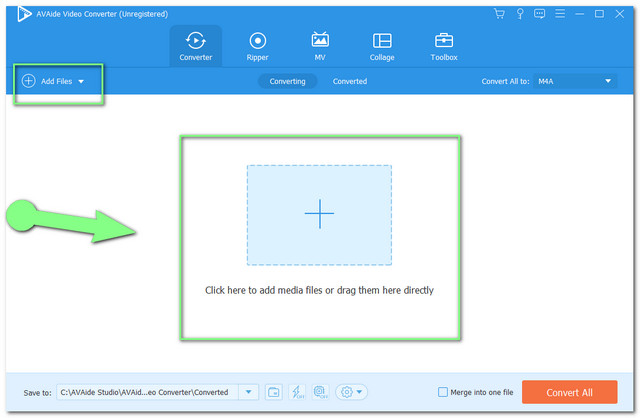
ステップ2ファイルをMP3に設定する
添付ファイルをすべてMP3に設定します。クリック すべてをに変換 ボタンをクリックし、オーディオ形式から選択して、お好みの解像度を押します。
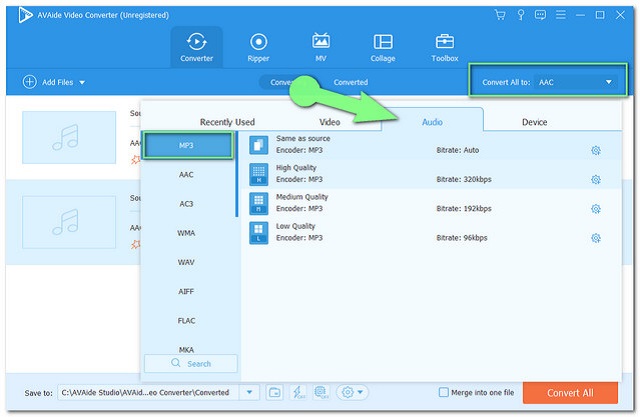
ノート: あなたはを押すことによってあなたのファイルを最適化することができます 星 また はさみ アイコン。オーディオファイルをトリミング、マージ、分割して、好みに合わせてください。
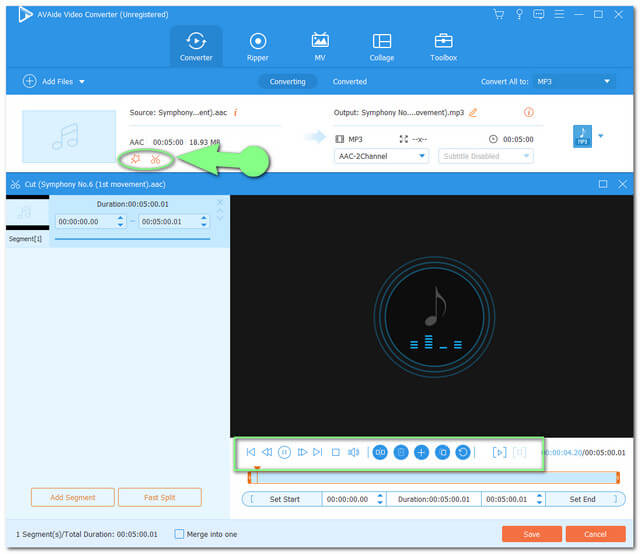
ステップ4変換を開始します
すべてが良いと思うときは、AppleAACをMP3に変換してください。をタップします すべて変換 赤いボタンをクリックしてから、迅速な変換プロセスに驚かされます
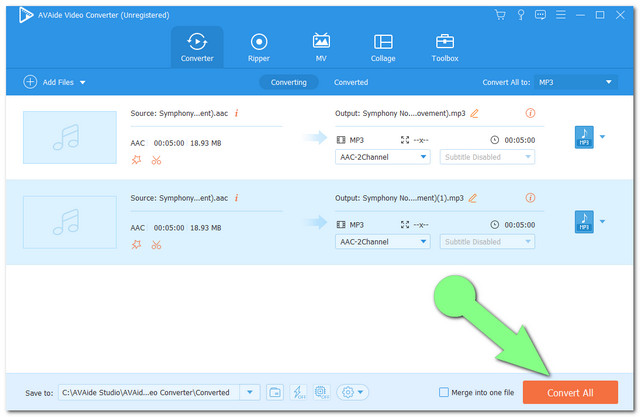
ステップ5完成したファイルのチェックアウト
最後に、新しく変換されたMP3ファイルを 変換された 部分。それでも、ファイルは自動的にローカルファイルに保存されます。フォルダアイコンをクリックすると、ファイルを簡単に見つけることができます。
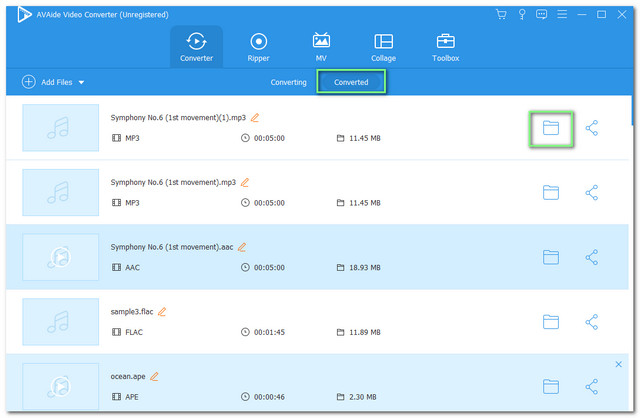
主な機能:
●30倍高速に変換するアクセラレーションテクノロジー。
●300以上のファイル形式をサポートしています。
●一括変換で強力に機能します。
●多機能ツールボックス。
- ナビゲートはとても簡単です。
- インターネットがなくても使用できます。
- 新しく変換されたファイルを人気のあるストリーミングサイトと共有できます。
- ダウンロードしてデスクトップに保存する必要があります。
iTunesでAACをMP3に変換する方法
使用するもう1つの理想的なツールはiTunesです。 Macデバイスに組み込まれているこのメディアプレーヤーには、Windowsデスクトップで取得できる別のバージョンもあります。さらに、このツールは、その汎用性のために今日広く使用されています。このため、Windowsベースのデバイスを使用して使用する方法の手順を提供しました。
ステップ1設定をMP3にインポート
ダウンロードしたiTunesを起動し、 編集 タブ、次に 好み。次に将軍を打ち、 設定のインポート、をクリックしてMP3エンコーダーを選択します を使用してインポート そうして Ok.
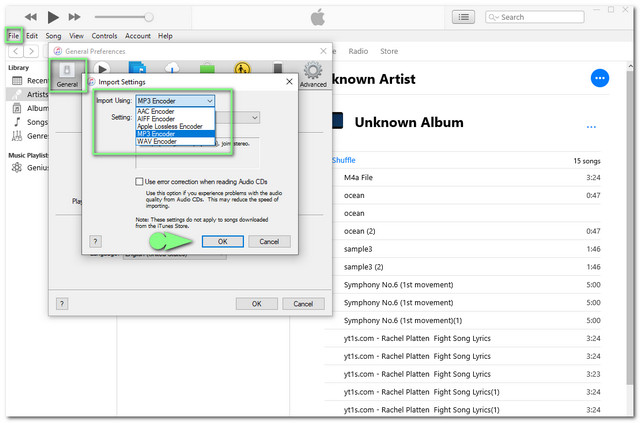
ステップ2MP3への変換
Apple AACをMP3に変換するには、変換するAACファイルをクリックしてから、 ファイル ボタン。を選択してください 変換 タブをクリックし、 MP3バージョンを作成する.
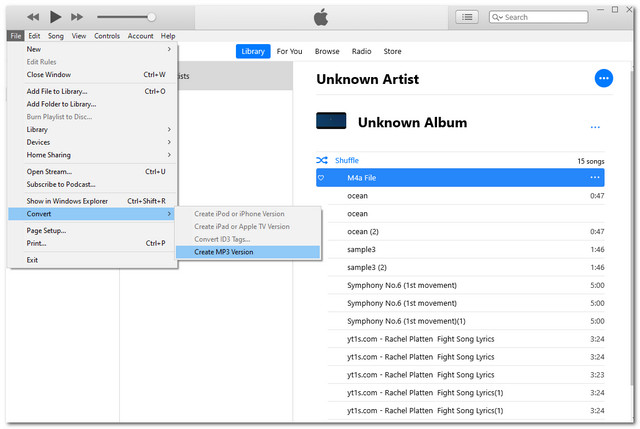
主な機能:
●サウンドエンハンスメント付き。
●一括変換が可能です。
- Macデバイス用の組み込みソフトウェアであるため、インストールは必要ありません。
- アップデートはより多くのスペースを消費します。
- ソフトウェアの実行が非常に遅い場合があります。
- 他の設定は利用できません。
パート2。AACからMP3に最適なオンラインツール
変換の好みの1つは、オンラインでの変換です。さらに、この方法は、アクセスが速いために選択されています。あなたがソフトウェアのインストールに賛成しないユーザーの一人なら、オンラインの方法があなたにぴったりです。これに関連して、私たちは最も親しみやすく、最も使いやすく、最も実用的なオンラインソリューションを無料で集めました AACをMP3に変換する.
AVAide無料ビデオコンバーター
最も人気のあるオンラインツールの1つはこれです AVAide無料ビデオコンバーター。それによって生成される優れた品質の出力のために、ますます多くのユーザーがその驚くべき機能を無料で利用することに夢中になり、夢中になっています。また、 AVAideビデオコンバーター 非常に便利なインターフェースを備えており、ユーザーに情報とファイルの最高のセキュリティを提供します。
さらに、この素晴らしいオンラインソリューションは、最も人気のあるビデオストリーミングサイトや一般的に使用されているソーシャルメディアプラットフォームに適したものを含む、多数のファイル形式をサポートしています。ページ上の回覧がないため、広告について心配する必要はありません。そして透かしのために?出力はバインドされていません。一方、AACをMP3に一括で変更する方法については、以下のガイドラインをご覧ください。
ステップ1ランチャーをダウンロードする
AVAide Free Video Converterの公式Webサイトにアクセスして、PC用のランチャーを一度に入手してください。これを行うには、をタップします ファイルを追加する ボタンをクリックし、ポップアップウィンドウから[ダウンロード]をクリックしてから、 開ける.
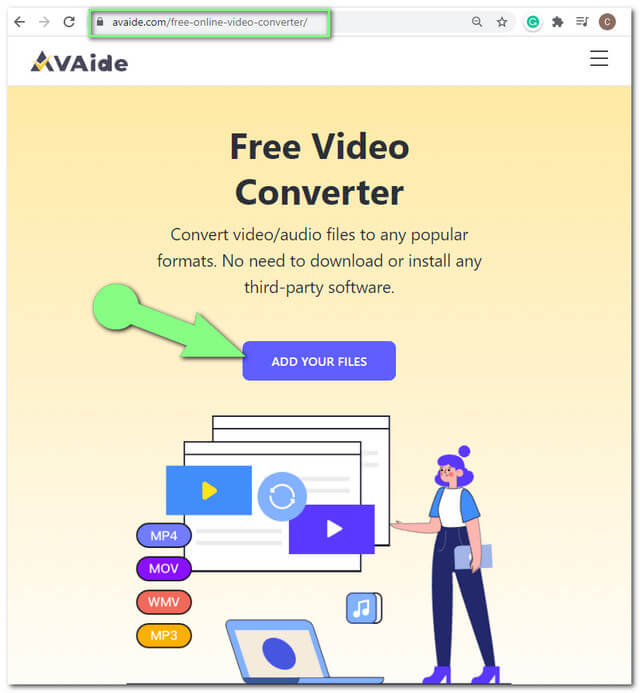
ステップ2AACファイルをアップロードする
変換するAACファイルをアップロードします。をタップします ファイルを追加する もう一度ボタンを押して、ファイルを添付します。インターフェイスにさらにファイルを追加するには、左上の部分にある青い[ファイルの追加]ボタンをクリックします。
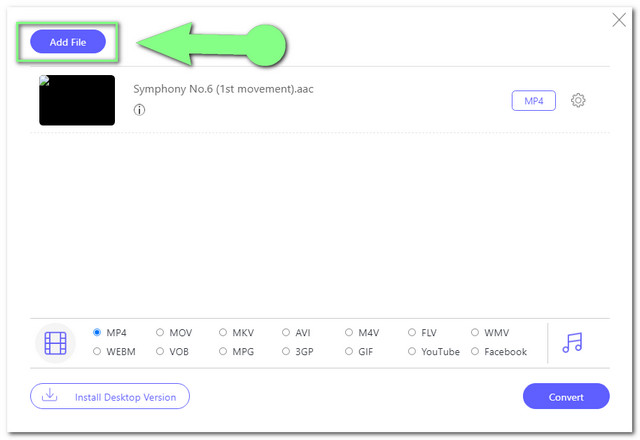
ステップ3MP3への設定
アップロードしたAACをMP3に設定するには、 ノート アイコンを最初に押して、オーディオファイル形式をリリースします。 AACファイルをクリックし、選択肢からMP3を押すと、他のファイルと同じようになります。
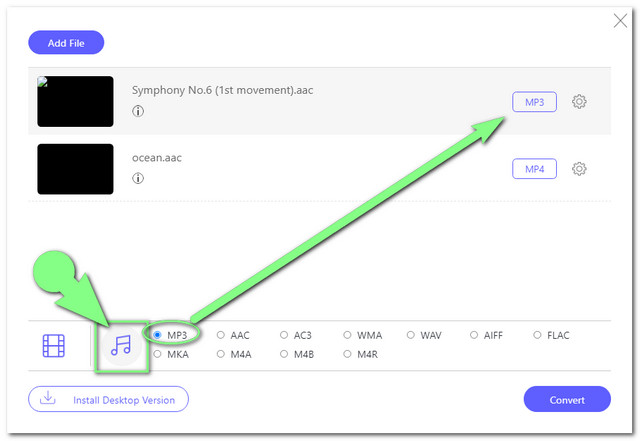
- を押して、出力をパーソナライズします 設定 アイコン。チャンネル、ビットレート、サンプルレート、オーディオエンコーダーをお好みに合わせて調整します。
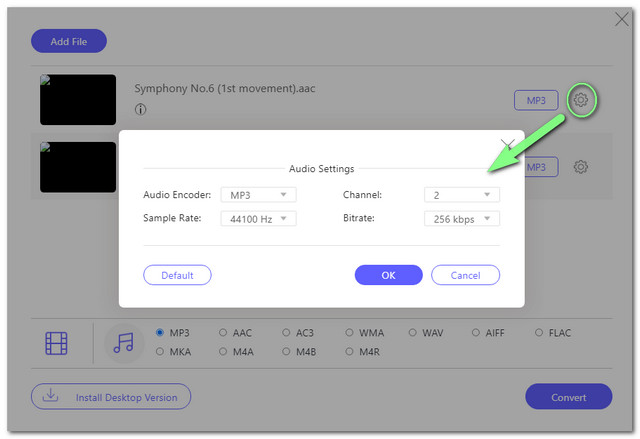
ステップ4変換を開始します
クリック 変換 ボタンをクリックして、変換プロセスを開始する前にファイルの宛先を選択します。デバイスストレージからポップアップウィンドウが表示され、保存された変換ファイルのローカルストレージを選択できます。
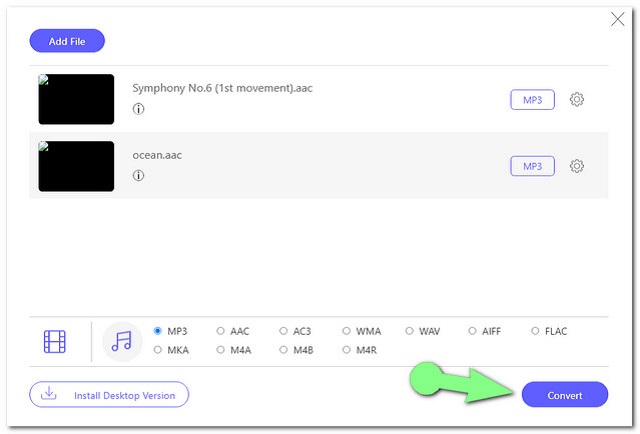
ノート: 無料で変換されたMP3ファイルを見つける別の方法は、をタップすることです。 フォルダ 変換プロセス後のインターフェイス上のアイコン。
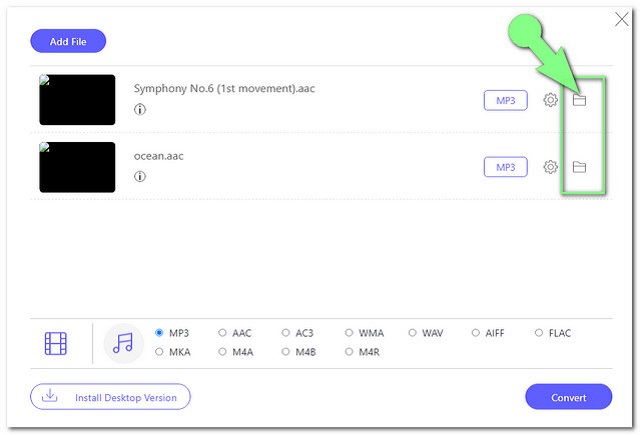
パート3。AAC対MP3
2つのファイル形式について十分な知識があると、変容を行うことを決定するのに役立ちます。このパートでは、AACとMP3の違いを確認します。参考までに、比較表を以下に示します。
- ファイル名
- 品質
- 圧縮
- 互換性
- 利点
- 短所
| AAC | MP3 |
| より高い | 高い |
| 大きな圧縮内で非可逆。 | 大きな圧縮内で非可逆。 |
| Appleデバイス、DivX Plus、PlayStation 4、Androidフォンなどと互換性があります。 | ほとんどすべてのメディアプレーヤー、および携帯電話。 |
| 圧縮ファイルに高品質が含まれています。 | 1.非常に小さいファイルサイズと高品質が含まれています。 2.他のものと比較して、それはプレーヤーとデバイスで最も広い範囲の互換性を持っています。 |
| MP3と比較してデバイスの互換性が狭い。 | 圧縮の品質が低下します。 |
パート4。AACとMP3変換に関するFAQ
注目のコンバーターを使用して、AndroidでAACをMP3に変換できますか?
残念ながら、注目のソリューションはコンピューターでのみ機能します。
保護されたAACをMP3に変換する方法は?
上記のガイドラインを使用すると、保護されたAACでもMP3に簡単に変換できます。
AVAideビデオコンバーターは無料のAACからMP3へのコンバーターソフトウェアですか?
AVAide Video Converterは、ユーザーに最も実用的なサービスを提供します。登録済みのアカウントで無料トライアルを楽しんだり、より多くの機能を楽しんだりできます。
これで、最も人気のあるソフトウェアとオンラインソリューションが完成しました。それらを試してみて、ビデオとオーディオファイルを強化するのに役立つそれらの素晴らしい機能が何をすることができるかを見てください。それらはすべて理想的であり、どちらがデバイスに最も適しているかはあなたの選択次第です。
ロスレス品質での変換のために350以上のフォーマットをサポートする完全なビデオツールボックス。
MP3に変換
- MP4をMP3に変換する
- MOVをMP3に変換する
- AVIをMP3に変換する
- WMVをMP3に変換する
- AACをMP3に変換する
- FLVをMP3に変換する
- CAFをMP3に変換する
- AMRをMP3に変換する
- OGGをMP3に変換する
- MKVをMP3に変換する
- FLACをMP3に変換する
- AIFFをMP3に変換する
- APEをMP3に変換する
- M4VをMP3に変換する
- VOBをMP3に変換する
- MPEGをMP3に変換する
- MTS / M2TSをMP3に変換します
- SWFをMP3に変換する
- DivXをMP3に変換する
- AC3をMP3に変換する
- WAVをMP3に変換する
- WebMをMP3に変換する
- WMAをMP3に変換する



 安全なダウンロード
安全なダウンロード


